こんにちは。
当サイトでは、様々なドメイン業者ごとにGoogle Workspaceの導入手順について解説しています。(各記事の一覧はこちら↓)
→ ドメイン事業者別のGoogle Workspace導入手順記事
これらの記事でご紹介するために、これまで6つのドメイン業者で実際にドメインを購入して、管理画面の使用方法などを調査しました。その過程で、それぞれの業者の特徴などわかってきましたので、今回は「ドメイン業者徹底比較」と題して、各ドメイン業者のメリットや気になる点など比較してみたいと思います。
なお、こちらの記事でもドメイン業者選びのポイントをご紹介していますので合わせてご確認ください。
https://www.dontokoiapps.com/column/%e3%83%89%e3%83%a1%e3%82%a4%e3%83%b3%e6%a5%ad%e8%80%85%e9%81%b8%e3%81%b3%e3%81%a7%e6%8a%bc%e3%81%95%e3%81%88%e3%81%a6%e3%81%8a%e3%81%8f%e3%81%b9%e3%81%8d3%e3%81%a4%e3%81%ae%e3%83%9d%e3%82%a4%e3%83%b3今回紹介するドメイン業者はこちら↓です。最後に表でまとめていますので、ドメイン業者の選定に是非参考にしてみてください。
1. バリュードメイン

個人的に昔からメインで使用しているドメイン業者です。管理画面もわかりやすいですが、今回のドメイン業者の中では上級者向けの印象です。10年ほど前にGMO傘下になりました。
私がバリュードメインをメインで利用している最大の理由は、「他社ドメインもOKな無料のネームサーバーが使える」という点です。仕事柄、様々なドメイン業者で多くのドメインを管理していますが、ネームサーバーはすべてバリュードメインに寄せて、DNS設定はバリュードメインで一元管理しています。
上級者向けの理由として、バリュードメイン提供のネームサーバーのDNS設定のインターフェイスが、下記のようなシンプルな「テキストボックス」のため、操作に気をつけないと他の設定を誤って削除したり変更してしまう可能性があります。多くの人にとって、あまり親切なインターフェイスとは言えないでしょう。が、慣れている人にとっては、コピペで一括設定できたり、設定をバックアップしやすかったりするメリットもあり、一概にこのインターフェイスがダメというわけではありません。
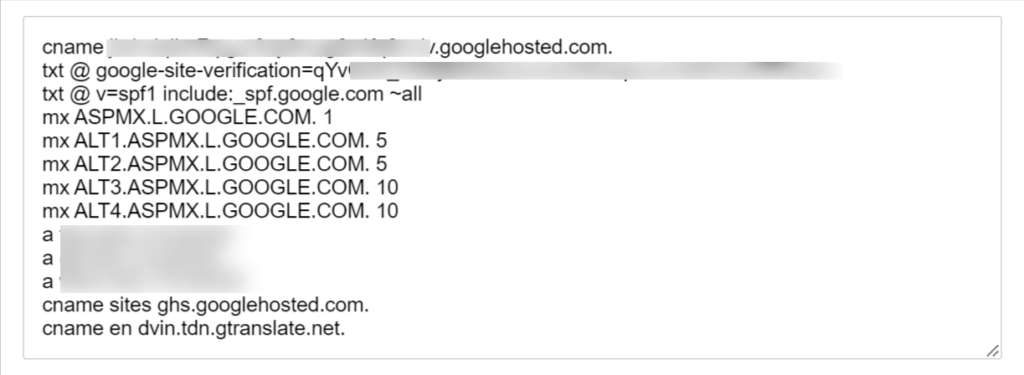
2. お名前.com

国内シェアNo.1を謳うドメイン業者です。当サイトのドメイン業者別記事の中でも、この「お名前.com」の記事が一番アクセスされています。
シェアNo.1ということで安心感があり、「ドメインプロテクション」や「ドメインモニタリング」など他社にないの有料オプションが豊富です。
しかし、全体的に「お名前.com Navi」と呼ばれる管理画面が使いにくいです。グローバルメニューが統一されておらず、また、関連サービス誘導のポップアップが毎回表示されるため、操作が煩雑になってしまいます。
また、Whois情報公開代行やメール・URL転送など、他で無料提供されているオプションが有料ということもあり、割高感があります。※Whois情報公開代行は、ドメイン新規登録時に申し込めば無料。
3. ムームードメイン

こちらもGMOグループのドメイン業者です。各機能がシンプルにまとまっていて、初心者にも使いやすい業者と言えるでしょう。
シンプル機能でポップなカラーのため、初心者にも取っ付きやすい管理画面です。Whois情報公開代行は無料で利用できます。
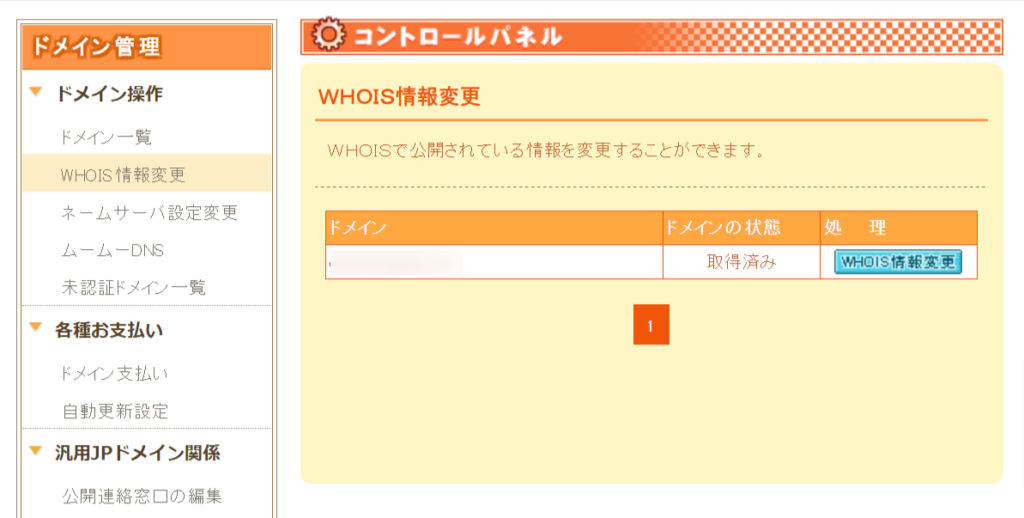
機能がシンプルな反面、メール・URL転送ができないところが唯一の弱点と言えるでしょう。また、サポートもメールのみの受付になっています。
4. Xserverドメイン(旧エックスドメイン)

国内シェアNo.1を謳うレンタルサーバー「Xサーバー」が提供する「Xserverドメイン」です。サポートが、メールに加え、チャットと電話にも対応しているため、初心者にもおすすめできるドメイン事業者だと思います。
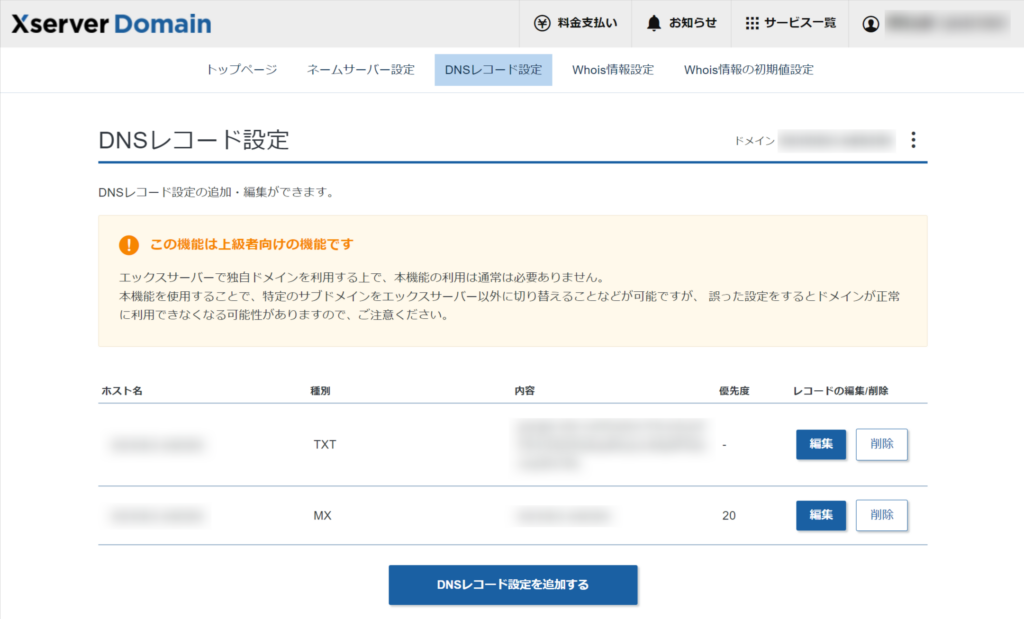
XserverドメインもWhois情報公開代行は無料で利用できますが、メール・URL転送ができません。
5. FC2ドメイン

ブログや動画配信サイトなど、数多くのWebサービスを展開する「FC2」が提供するドメイン事業者です。
FC2ドメインの最大の特徴は価格の安さです。2022年9月時点で「.com」の取得・更新が1080円と他の事業者に比べて安い価格が設定されています。
また、FC2ブログやFC2ホームページなど、FC2のサービスを利用中の方は、自身のFC2のURLと、FC2ドメインで取得した独自ドメインを連携できる「かんたん変換サービス」が有料ですが利用できます。自動でリダイレクトもされるので、FC2サービスを利用中の方のメリットは大きいかもしれません。
管理画面も必要最低限の機能で、特に迷うような箇所はありません。FC2ドメインもWhois情報公開代行は無料で利用できますが、独自のメール・URL転送ができません。
6. 名づけてねっと
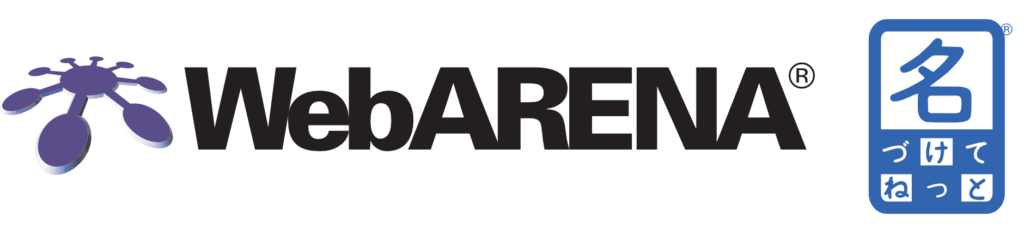
株式会社エヌ・ティ・ティピー・シーコミュニケーションズが提供する「名づけてねっと」は、85%が法人利用という特徴を持ったドメイン事業者です。
NTTブランドの安心感はありますが、「.com」の更新が3,960円、さらにメール・URL転送や、他の事業者が無料で適用しているDNSサーバーも有料のため、他の事業者に比べてかなり割高です。
まとめ – ドメイン業者徹底比較表
以上、6つのドメイン事業者についてご紹介しました。各事業者の特徴をまとめると以下のようになります。ドメインの価格は「.com」ドメインについて、2年目以降の更新価格(1年間)を表示しています。
ドメインそのものについてはどの業者から買っても同じです。なぜなら今回紹介した事業者はレジストラやリセラーと呼ばれる「ドメインの代理店のようなもの」だからです。違いはサポート内容やオプション機能になりますが、上記表以外の部分では正直あまり気にする必要はありません。
個人的な感想としては、ある程度ドメイン関連の知識のある方は、バリュードメインが一番コスパが良さそうです。メールやURL転送をしなければ、Xserverドメインが無難なところでしょうか。
以上、ドメイン事業者の選定の参考になれば幸いです。










